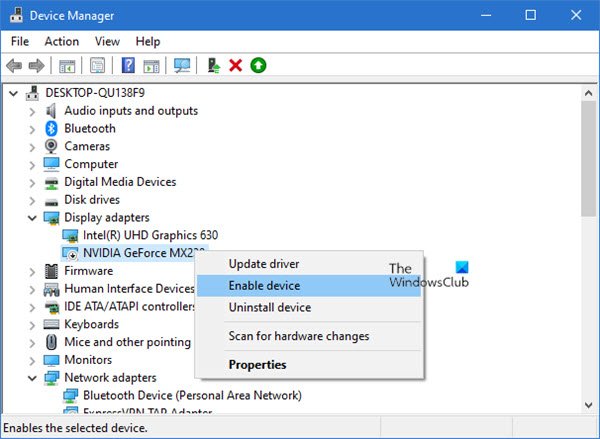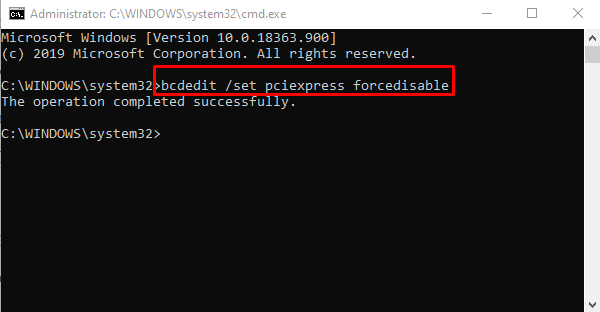Wenn die Die Grafikkarte wird nicht erkannt, aber der Lüfter dreht sich, dann sind hier die Vorschläge, die Ihnen helfen, die paradoxe Situation zu beheben. Dieses Problem kann mehrere Ursachen haben. Von physischen Schäden bis hin zu Softwareproblemen kann alles für das Problem verantwortlich sein. Aber unter allen wird oft festgestellt, dass Hardwareschäden der Hauptschuldige sind. Trotzdem, hier ist, wie man das Problem löst.
Grafikkarte nicht erkannt, aber Lüfter dreht sich
Nachfolgend finden Sie die Lösungen, die Sie ausprobieren können, wenn die Grafikkarte auf unserem Windows-Computer nicht erkannt wird, der Lüfter sich jedoch dreht:
- Überprüfen Sie die Verbindung
- Überprüfen Sie den GPU-Steckplatz
- Aktivieren Sie die Grafikkarte
- Aktualisieren Sie den Treiber
- Verwenden Sie die Eingabeaufforderung
- BIOS zurücksetzen
Sehen wir uns nun all diese Lösungen im Detail an.
1]Überprüfen Sie die Verbindung
Bevor Sie etwas Technisches ausprobieren, sollten Sie als Erstes die Verbindung überprüfen. In den meisten Fällen wurde festgestellt, dass das Problem hauptsächlich auf eine beschädigte oder lockere Verbindung zurückzuführen ist. Wenn dies auch bei Ihnen der Fall ist, schließen Sie die Kabel erneut an und prüfen Sie, ob das Problem dadurch behoben wird. Alternativ können Sie zu einem anderen Kabel wechseln, wenn das vorherige beschädigt ist. Verwenden Sie die neuen Kabel und prüfen Sie, ob das Problem dadurch behoben wird.
Wenn es das Problem behebt, kennen Sie den Schuldigen und können loslegen. Wenn das Problem jedoch weiterhin besteht, versuchen Sie die nächste Lösung auf der Liste.
2]Überprüfen Sie den GPU-Steckplatz
Wie Sie wissen müssen, werden Grafikkarten in verschiedene Motherboard-Steckplätze eingesetzt. Falls Sie es jedoch in einen beschädigten Steckplatz eingesetzt haben, werden Sie höchstwahrscheinlich mit dem Problem in der Frage konfrontiert. Öffnen Sie in diesem Fall die hintere Abdeckung Ihres PCs und setzen Sie die Grafikkarte in einen anderen Steckplatz des Motherboards ein. Überprüfen Sie, ob es das Problem löst. Wenn nicht, fahren Sie mit der Anleitung zur Fehlerbehebung fort.
Lesen: Der NVIDIA OpenGL-Treiber hat ein Problem mit dem Anzeigetreiber festgestellt
3]Aktivieren Sie die Grafikkarte
Es wurde festgestellt, dass das genannte Problem hauptsächlich auftritt, wenn die Grafikkarte im Geräte-Manager deaktiviert ist. Wenn dies auch bei Ihnen der Fall ist, müssen Sie die Grafikkarte manuell aktivieren, um das Problem zu lösen. Sie können dies tun, indem Sie die folgenden Schritte ausführen.
- Klicken Sie zunächst mit der rechten Maustaste auf das Windows-Symbol in der Taskleiste.
- Wählen Sie im Kontextmenü die Gerätemanager Möglichkeit.
- Doppeltippen Sie auf Grafikkarten, um die Option zu erweitern.
- Suchen Sie die installierte Grafikkarte.
- Klicken Sie mit der rechten Maustaste darauf und wählen Sie die aus Gerät deaktivieren Möglichkeit.
- Starten Sie jetzt Ihren PC neu und öffnen Sie den Geräte-Manager nach dem Neustart erneut.
- Klicken Sie mit der rechten Maustaste auf die installierte Grafikkarte und wählen Sie die Option Gerät aktivieren.
Das ist es. Überprüfen Sie, ob es das Problem löst oder nicht. Wenn nicht, versuchen Sie die nächste Lösung.
4]Aktualisieren Sie den Treiber
Das Fehlen des neuesten Treiber-Updates kann auch ein wesentlicher Grund für das Problem sein. Sie müssen das neueste Treiber-Update auf Ihr System herunterladen, um das Problem zu lösen. Sie können dies tun, indem Sie die folgenden Schritte ausführen.
- Sie können das Grafiktreiber-Update von der offiziellen Website des Herstellers herunterladen.
- Gehen Sie zu Windows Update, um nach verfügbaren Updates für Grafiktreiber zu suchen.
Überprüfen Sie anschließend, ob das Problem behoben ist oder nicht.
Sehen: Windows-Computer erkennt die zweite GPU nicht
5]Verwenden Sie die Eingabeaufforderung
Wenn die Aktualisierung des Treibers nicht hilfreich war, können Sie als Nächstes versuchen, einige Codes in der Eingabeaufforderung auszuführen. Führen Sie dazu die folgenden Schritte aus.
Öffnen Sie zunächst die Eingabeaufforderung im Administratormodus.
Geben Sie den unten genannten Befehl ein und drücken Sie die Eingabetaste.
bcdedit /set pciexpress forcedisable
Warten Sie, bis der Befehl ausgeführt wird.
Wenn Sie fertig sind, starten Sie Ihren Windows-PC neu.
Installieren Sie nach dem Neustart den Treiber und prüfen Sie, ob das Problem behoben ist oder nicht.
6]BIOS zurücksetzen
Das erwähnte Problem kann auch durch ein veraltetes BIOS verursacht werden. In diesem Fall können Sie am besten versuchen, Ihr BIOS zu aktualisieren und zu prüfen, ob es das Problem löst. Wenn das Problem weiterhin besteht, müssen Sie das BIOS auf die Standardeinstellungen zurücksetzen, um das Problem zu beheben.
Lesen: NVIDIA-Grafikkarte erkennt HDMI nicht
Warum wird meine GPU nicht erkannt?
Es kann mehrere Gründe geben, warum Windows Schwierigkeiten hat, die installierte GPU zu erkennen. Aber unter allen ist oft ein veraltetes Grafiktreiber-Update die Hauptursache. Sie müssen das neueste Treiber-Update herunterladen, um das Problem zu beheben. Alternativ tritt das Problem auch auf, wenn der Treiber im Geräte-Manager deaktiviert ist.
Warum wird meine GPU nicht im Geräte-Manager angezeigt?
Der Geräte-Manager enthält alle installierten Treiber auf Ihrem System. Wenn die installierte GPU jedoch nicht angezeigt wird, weist dies auf ein Problem mit der Verbindung hin. Darüber hinaus können auch veraltete Grafikkarten und Hardwareprobleme für das betreffende Problem verantwortlich sein.
Lesen Sie weiter: MSI Afterburner erkennt GPU nicht.